由于Centos6即将停止更新,本次就使用Centos7.5 X64位系统来演示,Tomcat版本就使用8.5,如果想使用9.0的版本也可以去官网进行下载,步骤都大同小异。
关于Tomcat9的新特性,网上也给出了具体的说明:
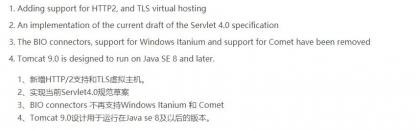
JDK的安装在上一篇文章已经说过了,相较于JDK,Tomcat的安装更简单。
首先,我们去Tomcat官网获取新版本的下载地址。
打开之后我们会看到页面中有多个版本的入口,这里我们选择8.5(根据需要选择)
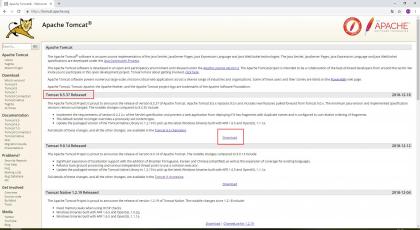
点击Download,进入到下载页面,由于我们使用的Linux系统,本次就选择tar.gz格式的Tomcat包,右键复制其下载地址。
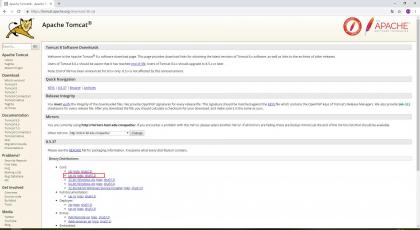
然后连接我们的Linux服务器,使用wget命令进行下载。
wget http://mirrors.hust.edu.cn/apache/tomcat/tomcat-8/v8.5.37/bin/apache-tomcat-8.5.37.tar.gz
 此时我们可以看到下载进度条正常,下载完之后我们进行解压。
此时我们可以看到下载进度条正常,下载完之后我们进行解压。
tar -zxvf apache-tomcat-8.5.37.tar.gz
这时我们创建一个目录用来专门当Tomcat的目录
mkdir /usr/tomcat
创建好后将解压后的Tomcat包移过去
mv apache-tomcat-8.5.37 /usr/tomcat
移动之后,我们cd进入Tomcat包的目录,这边说明一下Tomcat的各目录及其作用:
bin:也称执行目录,我们要启动Tomcat就要执行其目录内的指令。
conf:主要存储Tomcat的配置文件,像server.xml可以用来配置默认端口,访问域名/IP以及默认工程等。
lib:主要用来放置Tomcat运行所需要的一些JAR包。
logs:顾名思义,用来存储Tomcat的运行时产生的日志文件,这个清空是不会影响Tomcat的运行。
temp:这个目录主要用来存储一些临时文件,比如我们预编译好的JSP,Servlet以及字节码文件都是放在这里的,通常没有特殊要求不建议清空,因为会导致程序重新预编译(托慢速度)。
webapps:像我们导出后的Web工程的war包就放在这里,Tomcat会自动解压,然后我们访问配置好的域名或者IP后面跟/以及项目名(解压后的目录名)即可访问
work:这个目录就像缓存或者说过渡目录,像我们访问JSP时,都会将JSP放置在此目录,然后进行.class(字节码)的编译(又相当于工作目录),并且Tomcat会定时扫描此目录,然后对比是否发生改变,这也意味着在某些时候JSP的更新不会即时生效(这点挺烦),所以当我们更新JSP后可以尝试清空work目录来达到清空缓存的目的。
cd /usr/tomcat/apache-tomcat-8.5.37/bin
进入目录以后,我们使用ll(小写的LL)命令查看该目录下的文件,我们会发现有很多.sh结尾和.bat的文件这里说明一下,.bat的是windows平台下的批处理文件(相当于代码块),而.sh则是Linux下的。 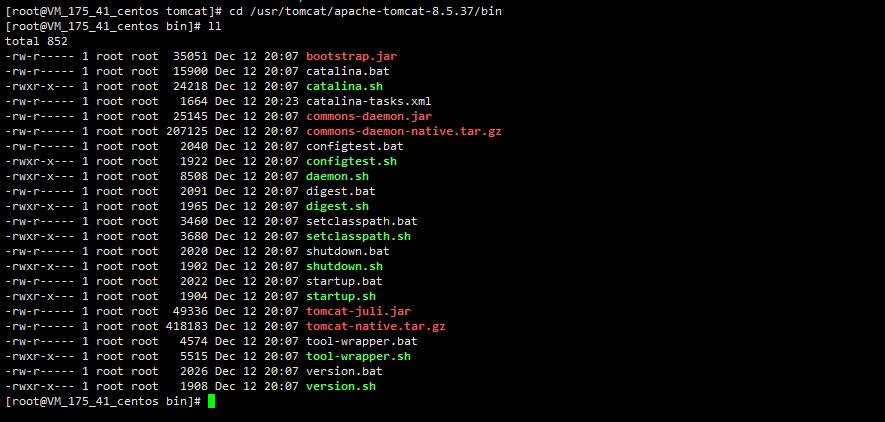
这里我们就开始启动Tomcat
sh startup.sh
 如上图显示Tomcat started,这个时候我们访问IP出现Tom猫的标志就表示执行成功(由于我们没配置端口,所以需要访问IP:8080才能访问)
如上图显示Tomcat started,这个时候我们访问IP出现Tom猫的标志就表示执行成功(由于我们没配置端口,所以需要访问IP:8080才能访问)
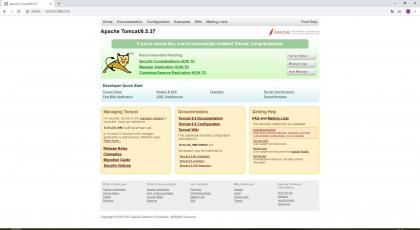
这个时候可能会有人觉得每次都要进目录来启动很麻烦,那么我们就需要去配置一下Tomcat快速启动命令。
vim /etc/init.d/tomcat
vim命令执行后按i键进入编辑模式,插入以下配置代码(HOME目录以自己的为准):
!/bin/bash
# Description: start or stop the tomcat
# Usage: tomcat [start|stop|restart]
#
export PATH=$PATH:$HOME/bin
export BASH_ENV=$HOME/.bashrc
export USERNAME="root"
case "$1" in
start)
#startup the tomcat
cd /usr/tomcat/apache-tomcat-8.5.37/bin
./startup.sh
;;
stop)
# stop tomcat
cd /usr/tomcat/apache-tomcat-8.5.37/bin
./shutdown.sh
echo "Tomcat Stoped"
;;
restart)
$0 stop
$0 start
;;
*)
echo "tomcat: usage: tomcat [start|stop|restart]"
exit 1
esac
exit 0
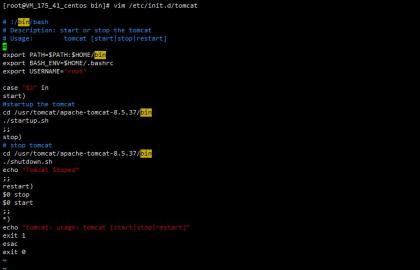
插入后按Esc键(左上角的退出键),再输入:wq!(感叹号是强制保存并退出,可不加)
再进行赋权(脚本可执行权限)逐条执行:
chmod +x /etc/init.d/tomcat
cd /usr/bin
ln -s /etc/init.d/tomcat .
成功后我们轮流执行以下代码测试一下是否生效:
tomcat stop
tomcat start
tomcat restart
这个时候我们的快速启动Tomcat就配置好了。
作者:徐先森 文章名: 《关于Linux下配置安装Tomcat8的步骤》
收录情况: 百度已收录
版权说明:若无特别注明,本文皆为 "徐博客”原创,转载请保留出处!





















 2550
2550











 被折叠的 条评论
为什么被折叠?
被折叠的 条评论
为什么被折叠?








